电脑无法连接路由器的解决方法
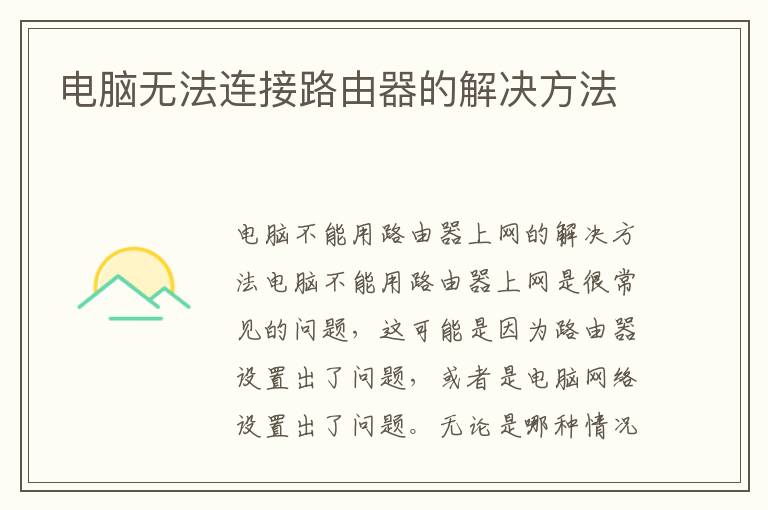
电脑不能用路由器上网的解决方法
电脑不能用路由器上网是很常见的问题,这可能是因为路由器设置出了问题,或者是电脑网络设置出了问题。无论是哪种情况,下面的解决方法都可以帮助您解决这个问题。
1. 检查网络连接
首先,您需要检查一下电脑是否连接到了路由器。如果您使用的是有线连接,那么请检查一下网线是否插好。如果您使用的是无线连接,那么请检查一下无线网络是否开启,并且是否连接到了正确的网络。
2. 重启路由器
如果您确定电脑已经连接到了路由器,但是还是无法上网,那么您可以尝试重启路由器。这通常可以解决一些网络问题。您可以按照以下步骤来重启路由器:
步骤一:将路由器的电源插头拔出来。
步骤二:等待大约 30 秒钟。
步骤三:重新插上路由器的电源插头。
步骤四:等待路由器重新启动。
3. 检查路由器设置
如果重启路由器后仍然无法解决问题,那么您需要检查一下路由器的设置。您可以按照以下步骤来检查路由器的设置:
步骤一:打开浏览器,并输入路由器的 IP 地址。通常路由器的 IP 地址为 192.168.1.1 或者 192.168.0.1。
步骤二:输入路由器的用户名和密码。如果您没有修改过路由器的用户名和密码,那么默认的用户名为 admin,密码为空。
步骤三:进入路由器的设置页面,检查一下路由器的无线设置和网络设置是否正确。
4. 检查电脑网络设置
如果您确定路由器的设置正确,但是电脑仍然无法上网,那么您需要检查一下电脑的网络设置。您可以按照以下步骤来检查电脑的网络设置:
步骤一:打开控制面板,并选择“网络和共享中心”。
步骤二:选择“更改适配器设置”。
步骤三:找到您正在使用的网络适配器,并右键单击选择“属性”。
步骤四:选择“Internet 协议版本 4 (TCP/IPv4)”并单击“属性”。
步骤五:确保您的电脑的 IP 地址、子网掩码、默认网关和 DNS 服务器设置正确。
5. 重置网络设置
如果您检查了路由器和电脑的设置,但是仍然无法解决问题,那么您可以尝试重置网络设置。您可以按照以下步骤来重置网络设置:
步骤一:打开命令提示符。
步骤二:输入“netsh winsock reset”并按下回车键。
步骤三:等待命令执行完毕后,重新启动电脑。
总结
以上就是电脑不能用路由器上网的解决方法。如果您遇到了这个问题,不要惊慌,按照以上步骤来解决问题即可。如果您仍然无法解决问题,那么建议您联系网络运营商或者咨询专业人士的帮助。
